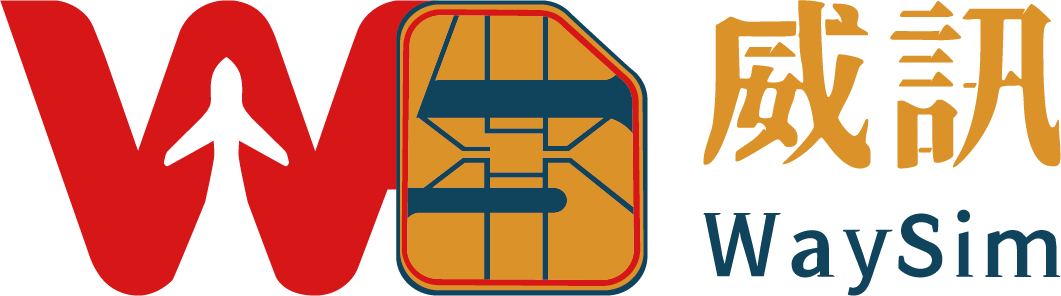eSIM設定教學、eSIM使用須知、支援eSIM的手機型號及常見問題
目錄
一、eSIM安裝教學影片及使用須知、加入操作
二、eSIM使用規範及時間開通計算
三、蘋果Apple開通eSIM服務步驟
四、安卓Google開通eSIM服務步驟
五、eSIM移除服務步驟
六、使用eSIM常見問題FAQ
1、目前支援eSIM的手機型號有哪些?
2、如何查詢自己的手機是否支援esim ?
七、流量數據檢視
一、eSIM安裝教學影片及使用須知、加入操作
請選擇最適合您需求的方式完成eSIM的開通程序
【1】連接網路,進入「設定」→「行動服務」,然後選擇「加入eSIM」或「加入行動方案」來啟用eSIM。
【2】iOS 17.4及以上:將QR code保存至照片,使用「相機」APP從相簿中長按QRcode相片加入eSIM。
【3】使用Gmail或Yahoo郵箱:在電子郵件中長按QR code圖片加入eSIM。
【4】透過其他手機或列印:截圖QR code並傳送至另一台手機,或將QR code列印出來。在需要使用的手機上,進入「設定」→「行動服務」選擇「加入eSIM」或「加入行動方案」,使用掃描功能加入eSIM。
【5】手動設定:根據郵件內的指示手動輸入SM-DP地址和啟用碼以加入eSIM。
二、eSIM使用規範及時間開通計算
【1】QR Code需於發送後30日內抵達目的地並開通使用,逾期自動失效,請務必於出國當日有基礎網路情況下掃描綁定,抵達後連接當地訊號開通網路服務此刻起至當日23:59:59為第一日(以天計算),並以台灣時間為準。
【2】每組QR Code僅可綁定於一台手機,若購買多組,請確保每組Code分別綁定於不同手機。一旦QR Code被綁定後,其他手機將無法再次掃描該組Code。QR Code綁定成功後請勿自行刪除eSIM,因刪除後將無法再次使用。
【3】蘋果手機掃描QR Code綁定後顯示「啟用中」,是尚未抵達目的地正常綁定狀態,請重新啟動手機或連接Wi-Fi後開關飛航模式以刷新網路。若仍顯示「啟用中」請耐心等候eSIM15~45分鐘自動讀取完成。
未抵達前→顯示「無法啟用」通知屬正常,請點選「好」並關閉eSIM此號碼
已抵達後→開啟eSIM此號碼並按照8~10步驟完成切換開通
【4】日本Softbank原生線路吃到飽款
蘋果:抵達日本後,不需開啟數據漫遊、行動數據設eSIM則自動連接當地訊號開通。
安卓:抵達後手動設置APN則自動連接當地訊號開通。
APN設置: 名稱: softbank 、APN: plus.4g、APN類型:default,ia類型。
【5】泰國遨遊吃到飽款,請務必於出國當日掃描QR Code,提前綁定會導致商品開通,並開始天數計算。
【6】關於接撥漫遊電話或收發其他簡訊相關費率,請聯繫您的電信公司以獲取詳細資訊,請執行以下步驟:
1.確保您的手機SIM卡是原本的門號且已啟用此號碼,且需有顯示訊號。並將原門號的網路選擇設為關閉,請選擇當地所使用的電信商。
2.將語音號碼設定為主要號碼
由於無法預測客戶抵達目的地後是否能確保使用相關門號資訊,若完成上述操作後仍無法使用,請聯繫原門號電信進行後續處理。
三、蘋果Apple開通eSIM服務步驟
【1】設定→行動服務→點選加入eSIM 或 加入行動方案 →掃描QR Code或手動輸入
ios17.4後版本。
1、QR Code擷取存至照片後在相機APP打開相簿長按Code相片加入eSIM。
2、使用Gmail / Yahoo信箱在郵件長按QR Code加入eSIM。
【2】啟用過程約1~3分鐘,請勿跳出此畫面避免安裝失敗,完成後點繼續按鈕。
若中途跳出請勿再次掃Code,請先至行動服務-SIM檢視是否已正在綁定eSIM。
【3】啟用行動方案→命名行動方案標籤,可自訂eSIM名稱ex: 旅遊、個人、次要、旅遊國家名稱。
【4】預設語音號碼→主要。
(免費接收刷卡及註冊APP的OTP驗證碼簡訊,如需接撥原門號通話,請洽詢原電信公司費率)
iMessage與Facetime→主要。
【5】未抵達前→務必關閉eSIM此號碼、行動數據設主要 / 已抵達後→啟用eSIM號碼、數據漫遊、行動數據設eSIM。
【6】請勿開啟允許行動數據,保持關閉即可。

四、安卓Google開通eSIM服務步驟
【1】設定→網路與網際網路→>點選SIM卡→點選 +新增SIM卡。
【2】1、掃描QR Code或擷取QR Code至相片加入。
2、手動輸入→QR Code截圖後,長按QR Code拷貝貼到記事本顯示一串LPA開頭,擷取LPA整串文字輸入。
【3】點選下載→完成eSIM綁定。
【4】未抵達前→務必關閉eSIM此號碼 / 已抵達後→點選SIM卡→啟用eSIM卡→啟用行動數據、漫遊。
【5】存取點名稱(APN) →基本上自動抓取對應APN →需手動新增點選右上「+」。
【6】免費接收刷卡及註冊APP的OTP驗證碼簡訊,如需接撥原門號通話,請洽詢原電信公司費率。
五、eSIM移除服務步驟
蘋果 :
【1】設定→行動服務→點選eSIM→關閉eSIM此號碼→刪除eSIM。
【2】返回行動服務→eSIM顯示無SIM卡點選→更新聯絡人→完全移除手機設備。
安卓 :
【1】設定→網路與網際網路→停用SIM卡→清除eSIM卡。
*若還有其餘問題請洽WaySim LINE@客服

六、使用eSIM常見問題FAQ
1、目前支援eSIM的手機型號有哪些?
在下圖中,您將找到根據不同品牌所訂購的eSIM卡兼容手機型號列表,以及每個製造商所有型號的詳細資訊。如果您不確定自己的手機是否支援,建議您向手機製造商咨詢。

2、如何查詢自己的手機是否支援esim ?
【1】用戶可以通過檢查手機的系統設定來確認是否支持eSIM功能。
【2】要驗證手機是否支持eSIM,您可以在撥號界面輸入*#06#。如果顯示EID序號,則表示您的手機支援eSIM。請注意,此方法只能提供初步判斷,不保證完全準確。


七、流量數據檢視
在您抵達旅遊國家後,建議按照圖示指南重設統計資料,以便估算您在旅行期間的流量使用情況。僅是參考數據,並非完全準確。如需獲得精確的流量使用資訊,請透過LINE與我們的客服團隊聯繫詢問。